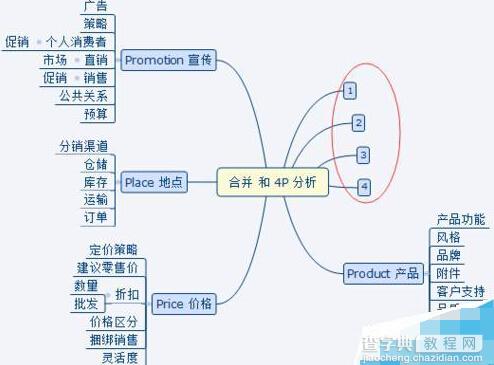XMind思维导图怎么将多个导图合并?
发布时间:2016-05-05 来源:查字典编辑
摘要:XMind思维导图怎么将多个导图合并?你知道吗,XMind有一个特别神奇的功能,它能够将两个完全不一样的导图合并在一张导图中,并且保存全部内...
XMind思维导图怎么将多个导图合并?你知道吗,XMind有一个特别神奇的功能,它能够将两个完全不一样的导图合并在一张导图中,并且保存全部内容。这只需要通过合并工具的简单几步操作就可以完成,让你的两个或者更多的导图结合在一起。
1、打开你的XMind思维导图文件,或者你也可以重新绘制导图。确保打开两个以上独立导图,可以是不同画布或是不同工作簿。
2、点击【工具】中的合并图选项按钮。
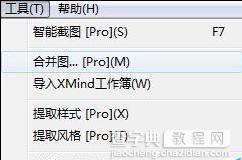 3、将会出现合并图选项窗口,在其中按工作簿展现了所有打开的导图。选择你想要进行合并的导图,导图将会合并到当前所在导图中。
3、将会出现合并图选项窗口,在其中按工作簿展现了所有打开的导图。选择你想要进行合并的导图,导图将会合并到当前所在导图中。
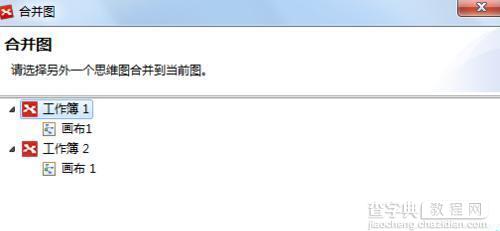 4、选择好后点击合并。将会出现合并提示框,讲述导图合并的具体内容以及位置情况。
4、选择好后点击合并。将会出现合并提示框,讲述导图合并的具体内容以及位置情况。
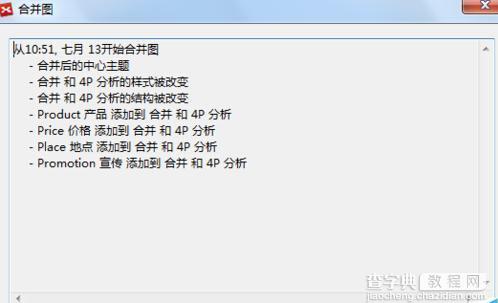 5、最后点击确认,即可完成合并。
5、最后点击确认,即可完成合并。